Numbers là phần mềm trang tính dành riêng cho các thiết bị của Apple cả trên điện thoại và máy tính. Về cơ bản, Apple Numbers hoạt động tương tự như Microsoft Excel, do đó bạn hoàn toàn có thể chuyển đổi tài liệu qua lại giữa hai bộ công cụ này này để phục vụ từng tình huống làm việc cụ thể.
Bài viết này sẽ hướng dẫn bạn 3 phương pháp/tình huống chuyển đổi tài liệu Apple Numbers sang Microsoft Excel.
Quy trình chuyển đổi tài liệu Numbers sang Excel trên máy Mac nhìn chung rất dễ dàng. Bạn chỉ cần làm theo các bước sau.
Trước tiên, mở tài liệu mà bạn muốn chuyển đổi trong Numbers, sau đó điều hướng tới thanh menu và nhấn vào File > Export To > Excel.
 Export To > Excel" width="300" height="383" class="lazy" data-src="https://st.quantrimang.com/photos/image/2022/02/23/chuyen-apple-numbers-sang-microsoft-excel1.jpg">
Export To > Excel" width="300" height="383" class="lazy" data-src="https://st.quantrimang.com/photos/image/2022/02/23/chuyen-apple-numbers-sang-microsoft-excel1.jpg">
Khi cửa sổ Export Your Sheet hiện ra, bạn có thể điều chỉnh một vài tùy chọn trước khi chuyển đổi tài liệu.
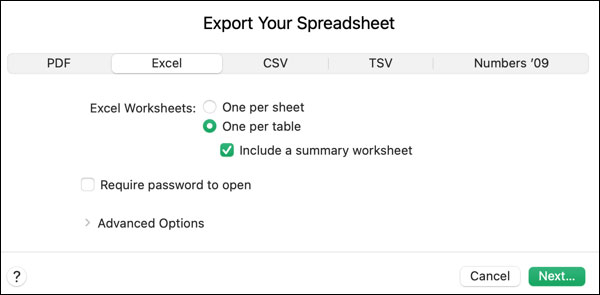
Excel Worksheets: Chọn xem bạn có muốn chuyển đổi cho từng bảng hay từng trang tính.
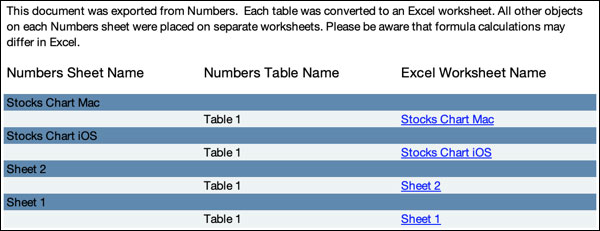
Require Password to Open: Nếu tài liệu chứa thông tin nhạy cảm, bạn có thể thiết lập bảo vệ bằng mật khẩu.
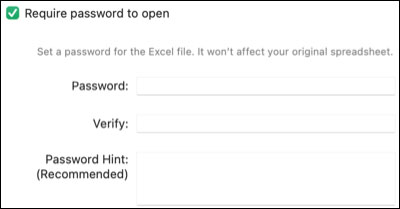
Advanced Options: Bạn có thể xuất trang tính ở định dạng XLSX hoặc XLS tùy thuộc vào phiên bản Excel mà người nhận sử dụng. XLS có thể tương thích với cả các phiên bản Excel cũ.
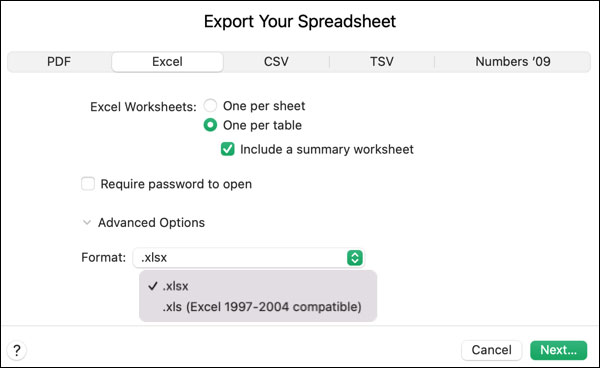
Khi bạn hoàn tất, hãy nhấp vào “Next”.
Bây giờ, bạn có thể đặt tên cho tệp, chọn vị trí để lưu tệp và nhấp vào “Export” để bắt đầu quá trình chuyển đổi.
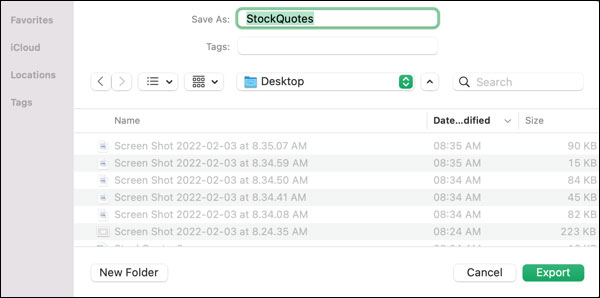
Nếu bạn có file Numbers cần chuyển đổi sang Excel và lưu trữ nó trên tài khoản iCloud, hoàn toàn có thể download tệp với định dạng Excel một cách dễ dàng. Bạn cũng có thể xem và chỉnh sửa tệp trực tuyến bằng iCloud.
Trước tiên, truy cập iCloud.com và đăng nhập. Chọn Numbers từ các ứng dụng có sẵn.
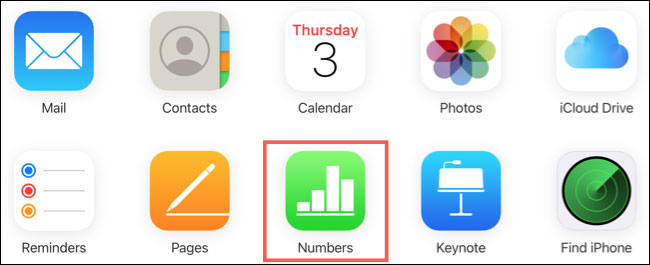
Ở trên cùng, nhấp vào nút Upload (biểu tượng đám mây với mũi tên hướng lên).
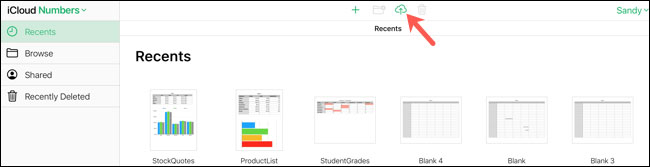
Duyệt tìm, chọn tệp mà bạn muốn chuyển đổi và nhấp vào “Open”.
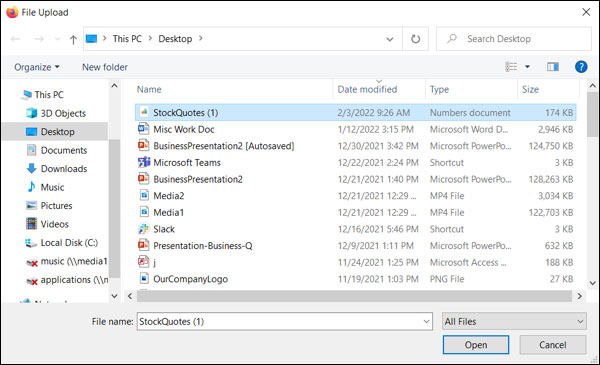
Sau đó, bạn sẽ thấy tệp của mình được tải lên iCloud. Để xem và chỉnh sửa tệp trực tuyến, chỉ cần nhấp đúp để mở tệp.
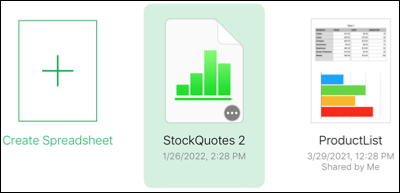
Nếu bạn muốn download tệp ở định dạng Excel để chỉnh sửa trên máy tính cục bộ, hãy nhấp vào dấu ba chấm ở góc dưới cùng bên phải của tệp. Chọn “Download a Copy”.
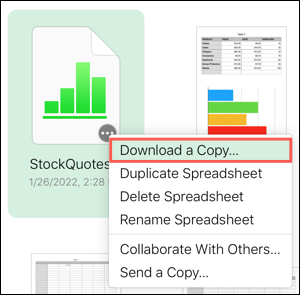
Chọn “Excel” để bắt đầu tải xuống tệp.
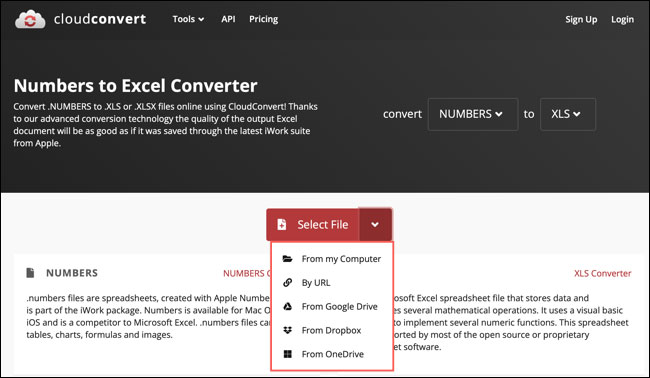
Nếu bạn không phải là người dùng Mac và không có tài khoản iCloud, có thể chuyển đổi tài liệu Numbers sang Excel bằng công cụ chuyển đổi tệp trực tuyến. Có rất nhiều lựa chọn miễn phí trên internet; một trong những cái tên phổ biến nhất mà bạn có thể thử là CloudConvert.
Bạn có thể truy cập trực tiếp trang CloudConvert Numbers to Excel Converter. Nhấp vào “Select File”, chọn vị trí cho tệp Numbers muốn chuyển đổi và làm theo lời nhắc để upload tệp.
Sau khi tệp đã được upload, bạn có thể sử dụng hộp thả xuống định dạng để chọn XLS hoặc XLSX. Nhấp vào “Convert” khi bạn đã sẵn sàng.

Sau khi tệp được chuyển đổi, bạn sẽ thấy thông báo “Finished”. Chỉ cần nhấp vào “Download” để lấy tệp Excel tương ứng.

Lưu ý bạn có thể chuyển đổi miễn phí tối đa 25 tệp mỗi ngày với CloudConvert mà không cần đăng ký. Hầu hết các trình chuyển đổi tệp trực tuyến khác hoạt động tương tự như CloudConvert
Nguồn tin: quantrimang.com
Ý kiến bạn đọc
Những tin mới hơn
Những tin cũ hơn